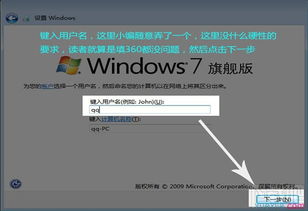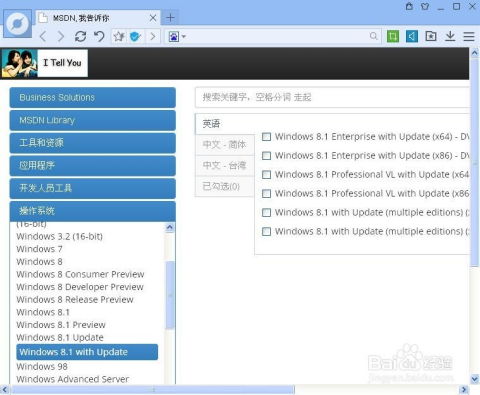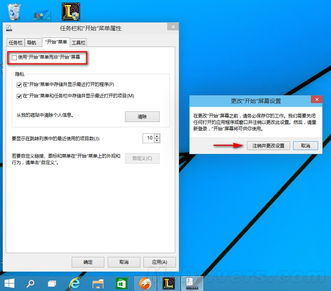新windows10优化系统,二、清理磁盘空间
时间:2024-11-26 来源:网络 人气:
Windows 10系统优化指南:提升性能与稳定性的秘诀
二、清理磁盘空间
删除不必要的文件:定期检查并删除临时文件、缓存文件、旧版本的软件安装包等。
使用磁盘清理工具:Windows 10自带的磁盘清理工具可以帮助您快速清理磁盘空间。
卸载不必要的程序:打开“控制面板”-“程序”-“程序和功能”,卸载不再需要的程序。
三、关闭不必要的启动项
打开任务管理器:按Ctrl+Shift+Esc组合键打开任务管理器,切换到“启动”选项卡。
禁用不必要的启动项:选择不需要在启动时运行的程序,点击“禁用”按钮。
四、优化视觉效果
调整视觉效果:打开“控制面板”-“系统”-“高级系统设置”,在“性能”选项卡中,点击“设置”按钮,调整视觉效果。
关闭透明效果:在“视觉效果”选项中,取消勾选“启用透明效果”选项。
五、更新驱动程序
手动更新:打开设备管理器,找到需要更新的设备,右键点击并选择“更新驱动程序”。
使用驱动管理工具:使用第三方驱动管理工具,如驱动精灵、驱动人生等,自动检测并更新驱动程序。
六、启用Windows Defender
Windows Defender是Windows 10自带的免费杀毒软件,可以有效保护您的电脑免受病毒和恶意软件的侵害。以下是如何启用Windows Defender的方法:
打开“设置”-“更新与安全”-“Windows Defender”,确保“实时保护”和“云签名”选项已启用。
七、定期备份系统
使用系统镜像:打开“控制面板”-“备份和还原”,创建系统镜像。
使用第三方备份软件:使用第三方备份软件,如Acronis True Image、EaseUS Todo Backup等,备份系统。
Windows 10, 系统优化, 性能提升, 稳定性, 清理磁盘, 启动项, 视觉效果, 驱动程序, Windows Defender, 系统备份
相关推荐
- 怎么自动安装windows系统,如何自动安装Windows系统——轻松实现系统部署的自动化
- 为什么要用原版Windows系统,为什么要选择原版Windows系统?
- 怎样离线重装windows系统,离线重装Windows系统的详细教程
- 选择windows10系统
- 无法装载windows安装系统,Windows安装系统时无法装载的常见原因及解决方法
- 怎样给树莓派装windows系统,如何给树莓派安装Windows系统
- 系统安装硬盘windows7,简单易行的系统升级指南
- 现在装windows什么系统最好,现在安装Windows,哪个系统版本最佳?
- 虚拟主机windows系统,功能、优势与配置指南
- 怎样重装系统版windows7,Windows 7系统重装全攻略
教程资讯
教程资讯排行